Öppnar du för alltid din Macs Systeminställningar -app och söker efter det avsnitt du behöver? Om så är fallet beror det på att alla dessa preferensrutor som standard är sorterade efter kategori, vilket - åtminstone för mig - är meningslöst.
Som tur är kan en ändring av en enda inställning i Mac: s Systeminställningar -app göra detta viktiga verktyg mycket lättare att använda. Det finns ett mycket bättre sätt att sortera dem - alfabetiskt. Låt oss kolla upp det.
Så här ser fönstret Systeminställningar ut som standard. De faktiska objekten kan variera beroende på ålder och modell på din Mac och vilka tillbehör du har installerat.
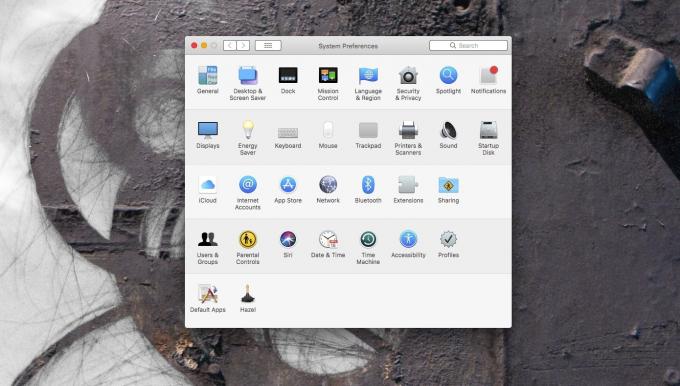
Foto: Cult of Mac
Varje rad innehåller en kategori av Inställningar rutor, också känd som prefpanes. Dessa är, enligt Wikipedia, Personlig, Hårdvara, Internet och trådlöst, Systemet och Övrig. Avsnittet Övrigt visas bara om du har installerat tillägg från tredje part. Det är bra, och kanske är Trackpad lätt att placera, konceptuellt, i
Hårdvara. Men hur är det med säkerhetsinställningarna? Hittar du dem i System? Personlig? Tja, de ligger på översta raden. Vilket är? Tja, den översta raden är System, antar jag. Det finns ingen etikett att berätta.Det är mycket lättare att sortera dessa poster i alfabetisk ordning. För att göra det, bara musen upp till Se i menyraden och välj Organisera alfabetiskt. Bonustips: Du kan välja någon av förpanelerna direkt från samma meny.
Alfabetisera Mac -systeminställningar

Foto: Cult of Mac
När det är klart ser fönstret Systeminställningar ungefär ut så här:

Foto: Cult of Mac
För mig ser det mycket bättre ut. Och som en extra bonus är fönstret nu ganska lite mindre. Men fördelarna slutar inte där.
Anpassa och dölj oanvända prefpaner
Kanske har du aldrig någonsin använt några av dessa förpaneler. I så fall kan du göm dem, så att de inte stökar upp fönstret Systeminställningar. Gå tillbaka till Visa meny, Klicka på Anpassa, och du ser detta:

Foto: Cult of Mac
En kryssruta visas bredvid varje förfönsterikon och du kan avmarkera dem du inte vill se. Klick Gjort när du är klar. Om du gör detta är de dolda förpanelerna fortfarande tillgängliga via sökrutan (⌘F) i fönstret Systeminställningar och i menyn Visa.
Jag älskar detta Mac System Preferences -trick. Jag kan aldrig hitta prefanan jag letar efter, så att beställa dem alfabetiskt påskyndar verkligen saker. Alternativt, om du redan vet exakt vilket prefönster du vill öppna, använd bara Spotlight för att snabbt hitta det.
